Tidak dapat menggunakan kontrol pilihan Anda dalam game mungkin cukup mengganggu. Banyak gamer yang terbiasa memainkan Minecraft dengan pengontrol, dan Java Edition yang tidak mendukung gamepad mungkin akan menjadi kejutan yang tidak menyenangkan. Untungnya, ada cara untuk mengatasinya.
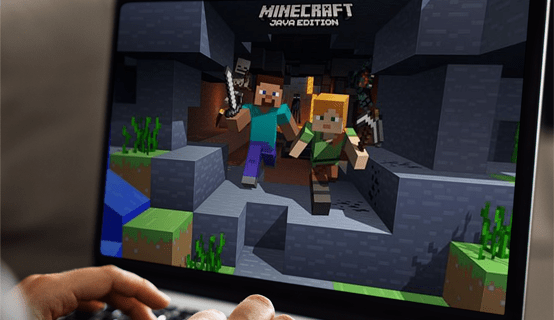
Dalam panduan ini, kami akan menjelaskan cara menambahkan dukungan pengontrol ke Minecraft Java Edition di komputer Windows 10, Mac, dan Linux. Selain itu, kami akan mencantumkan alasan paling umum mengapa pengontrol Anda tidak terhubung dan membagikan instruksi tentang menambahkan dukungan pengontrol ke Minecraft Bedrock.
Bagaimana Cara Menambahkan Dukungan Pengontrol ke Minecraft Java?
Seperti disebutkan di atas, Minecraft Java Edition tidak memiliki dukungan pengontrol asli. Jadi, untuk menggunakannya dalam game, Anda harus menginstal mod pihak ketiga. Salah satu mod paling populer untuk tujuan ini adalah Controllable. Di bawah, Anda akan menemukan petunjuk untuk menyiapkan dukungan pengontrol pada sistem operasi yang berbeda.
Windows 10
Mari selami – untuk menambahkan dukungan pengontrol ke Minecraft Java di Windows 10, lakukan hal berikut:
- Kunjungi instalasi Terkendali halaman dan klik Unduh.
- Tunggu hingga file diunggah dan klik dua kali untuk menjalankan proses instalasi.
- Pindahkan file yang Dapat Dikontrol ke folder mod Minecraft Anda. Untuk menemukannya, ketik AppDataRoaming.minecraftmods ke kotak pencarian di menu Start.

- Buka Peluncur Minecraft dan klik Opsi Peluncuran.
- Klik Tambah Baru.

- Isi nama opsi peluncuran baru Anda (mis., Dapat dikontrol). Pilih versi Minecraft yang Anda atur pengontrolnya.

- Klik ikon panah di sebelah Direktori Game dan pilih file Anda yang Dapat Dikontrol, lalu klik Buka.

- Klik Simpan dan arahkan kembali ke menu utama.

- Luaskan menu di sebelah tombol Putar dan pilih versi yang Dapat Dikontrol, lalu klik Putar.

Mac
Untuk menggunakan pengontrol di Minecraft Java di Mac, ikuti petunjuk di bawah ini:
- Kunjungi instalasi Terkendali halaman dan klik Unduh.
- Tunggu hingga file diunggah dan klik dua kali untuk menjalankan proses instalasi.
- Pindahkan file yang Dapat Dikontrol ke folder mod Minecraft Anda. Untuk menemukannya, ketik ~/Library/Application Support/Minecraft/mods ke jendela pencarian Spotlight. Jika Anda belum memiliki folder mods, buatlah.

- Buka Peluncur Minecraft dan klik Opsi Peluncuran.
- Klik Tambah Baru.

- Isi nama opsi peluncuran baru Anda (mis., Dapat dikontrol). Pilih versi Minecraft yang Anda atur pengontrolnya.

- Klik ikon panah di sebelah Direktori Game dan pilih file Anda yang Dapat Dikontrol, lalu klik Buka.

- Klik Simpan dan arahkan kembali ke menu utama.

- Luaskan menu di sebelah tombol Putar dan pilih versi yang Dapat Dikontrol, lalu klik Putar.

Linux
Ikuti langkah-langkah di bawah ini untuk menyiapkan dukungan pengontrol untuk Minecraft Java di Linux:
- Kunjungi instalasi Terkendali halaman dan klik Unduh.
- Tunggu hingga file diunggah dan klik dua kali untuk menjalankan proses instalasi.
- Pindahkan file yang Dapat Dikontrol ke folder mod Minecraft Anda. Untuk menemukannya, gunakan pintasan ~. Ketik ~/.minecraft ke kotak pencarian dan buka atau buat folder mods.
- Buka Peluncur Minecraft dan klik Opsi Peluncuran.
- Klik Tambah Baru.
- Isi nama opsi peluncuran baru Anda (mis., Dapat dikontrol). Pilih versi Minecraft yang Anda atur pengontrolnya.
- Klik ikon panah di sebelah Direktori Game dan pilih file Anda yang Dapat Dikontrol, lalu klik Buka.
- Klik Simpan dan arahkan kembali ke menu utama.
- Luaskan menu di sebelah tombol Putar dan pilih versi yang Dapat Dikontrol, lalu klik Putar.
Pertanyaan yang Sering Diajukan
Di bawah, Anda akan menemukan jawaban untuk lebih banyak pertanyaan terkait penggunaan pengontrol di Minecraft.
Mengapa Pengontrol Saya Tidak Terhubung?
Jika pengontrol Anda tidak terhubung ke komputer atau Minecraft khususnya, pastikan Anda tidak melakukan salah satu kesalahan berikut:
· Anda mencoba mengatur pengontrol untuk Java Edition melalui Steam. Java Edition tidak memiliki dukungan pengontrol, jadi pastikan Anda telah menginstal mod yang diperlukan.
· Anda tidak mengatur kontrol pilihan. Pastikan Anda menyelesaikan langkah 12-13 dari proses penyiapan.
· Anda memilih Aktifkan Produk di Steam alih-alih Tambahkan Game Non-Steam di 6thlangkah dari petunjuk pengaturan. Ulangi prosesnya dan pilih opsi yang tepat.
· Anda memiliki masalah Bluetooth. Coba sambungkan pengontrol menggunakan kabel.
Jika tidak satu pun dari alasan yang disebutkan di atas berfungsi untuk Anda, driver pengontrol Anda kemungkinan tidak mutakhir. Untuk memperbarui driver pengontrol pada PC Windows, ikuti langkah-langkah di bawah ini:
1. Tekan tombol Windows dan ketik devmgmt.msc ke kotak pencarian.
2. Setelah Device Manager terbuka, perluas bagian Xbox Peripherals dan klik kanan nama pengontrol Anda.
3. Dari menu tarik-turun, pilih Perbarui Perangkat Lunak Pengemudi.
4. Klik Cari Secara Otomatis dan ikuti petunjuk di layar untuk menginstal driver terbaru.
cara mengaktifkan hdr di vizio e series
Catatan: Tidak ada driver pengontrol asli yang tersedia untuk Mac OS. Anda harus menemukan driver terbaru untuk pengontrol Anda secara online dan menginstalnya. Instruksi mungkin berbeda dan berada di luar cakupan artikel ini.
Bagaimana Menambahkan Dukungan Pengontrol ke Minecraft Bedrock?
Minecraft Bedrock tidak memerlukan mod pihak ketiga untuk menggunakan pengontrol. Pengaturan dapat dilakukan melalui Steam. Ikuti petunjuk di bawah ini:
1. Kunjungi Steam resmi situs web dan klik tombol Instal Steam.
2. Jalankan file instalasi dan ikuti petunjuk di layar.
3. Setelah Steam diinstal, buka aplikasi dan buat akun atau masuk ke akun yang sudah ada.
4. Di aplikasi Steam, arahkan ke Library.
5. Klik Add a Game, yang terletak di sudut kiri bawah layar Anda.
6. Dari menu, pilih Add a Non-Steam Game. Ini akan membuka perpustakaan file komputer Anda.
7. Temukan file Peluncur Minecraft Bedrock Edition di Perpustakaan Anda dan klik dua kali. Permainan sekarang harus ditambahkan.
8. Klik tombol Big Picture Mode yang terletak di kanan bawah Steam Library Anda. Itu terlihat seperti persegi panjang dengan dua panah yang menunjuk ke arah yang berlawanan.
pemecahan masalah tv pintar samsung tidak ada suara
9. Pasang pengontrol Anda. Anda harus menggunakan kabel untuk saat ini tetapi dapat menghubungkannya melalui Bluetooth setelah semuanya diatur.
10. Arahkan ke Steam Settings, lalu pilih Controller Settings.
11. Centang kotak di sebelah jenis pengontrol Anda dan kembali ke Steam Library.
12. Dari Perpustakaan, buka pengaturan Minecraft. Klik Kelola Pintasan, yang terletak di bawah gambar Minecraft.
13. Klik Controller Options untuk mengedit kontrol yang diinginkan.
Nikmati tapi Tetap Sadar
Dengan bantuan mode Controllable, Anda sekarang dapat menggunakan gamepad Anda di Minecraft Java Edition. Jika Controllable tidak berfungsi di perangkat Anda, pertimbangkan untuk mencari mod lain. Kami menyarankan untuk waspada terhadap virus saat mengunduh perangkat lunak pihak ketiga. Gunakan antivirus dan VPN untuk memindai file apa pun sebelum instalasi. Ini akan memungkinkan Anda menikmati Minecraft dengan pengontrol favorit Anda tanpa membahayakan PC Anda.
Apakah Anda tahu situs tepercaya untuk mengunduh driver pengontrol terbaru untuk komputer Mac? Bagikan pengalaman Anda di bagian komentar di bawah.





















